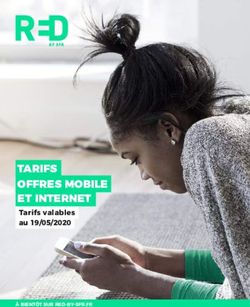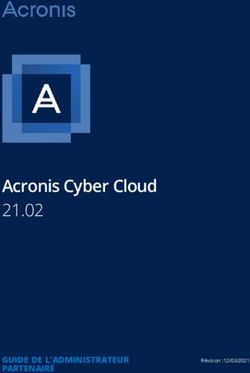Dell Encryption Enterprise for Mac - Guide de l'administrateur v10.9
←
→
Transcription du contenu de la page
Si votre navigateur ne rend pas la page correctement, lisez s'il vous plaît le contenu de la page ci-dessous
Remarques, précautions et avertissements
REMARQUE : Une REMARQUE indique des informations importantes qui peuvent vous aider à mieux utiliser votre produit.
PRÉCAUTION : ATTENTION vous avertit d’un risque de dommage matériel ou de perte de données et vous indique
comment éviter le problème.
AVERTISSEMENT : un AVERTISSEMENT signale un risque d’endommagement du matériel, de blessure corporelle, voire
de décès.
© 2012-2021 Dell Inc. All rights reserved. Registered trademarks and trademarks used in the Dell Encryption and Endpoint Security Suite Enterprise
suite of documents: Dell™ and the Dell logo, Dell Precision™, OptiPlex™, ControlVault™, Latitude™, XPS®, and KACE™ are trademarks of Dell Inc.
Cylance®, CylancePROTECT, and the Cylance logo are registered trademarks of Cylance, Inc. in the U.S. and other countries. McAfee® and the McAfee
logo are trademarks or registered trademarks of McAfee, Inc. in the US and other countries. Intel®, Pentium®, Intel Core Inside Duo®, Itanium®, and
Xeon® are registered trademarks of Intel Corporation in the U.S. and other countries. Adobe®, Acrobat®, and Flash® are registered trademarks of
Adobe Systems Incorporated. Authen tec® and Eikon® are registered trademarks of Authen tec. AMD® is a registered trademark of Advanced Micro
Devices, Inc. Microsoft®, Windows®, and Windows Server®, Windows Vista®, Windows 7®, Windows 10®, Active Directory®, Access®, BitLocker®,
BitLocker To Go®, Excel®, Hyper-V®, Outlook®, PowerPoint®, Word®, OneDrive®, SQL Server®, and Visual C++® are either trademarks or registered
trademarks of Microsoft Corporation in the United States and/or other countries. VMware® is a registered trademark or trademark of VMware, Inc. in
the United States or other countries. Box® is a registered trademark of Box. Dropbox ℠ is a service mark of Dropbox, Inc. Google™, Android™, Google™
Chrome™, Gmail™, and Google™ Play are either trademarks or registered trademarks of Google Inc. in the United States and other countries. Apple®,
App Store℠, Apple Remote Desktop™, Boot Camp™, FileVault™, iPad®, iPhone®, iPod®, iPod touch®, iPod shuffle®, and iPod nano®, Macintosh®, and
Safari® are either servicemarks, trademarks, or registered trademarks of Apple, Inc. in the United States and/or other countries. EnCase™ and Guidance
Software® are either trademarks or registered trademarks of Guidance Software. Entrust® is a registered trademark of Entrust®, Inc. in the United States
and other countries. Mozilla® Firefox® is a registered trademark of Mozilla Foundation in the United States and/or other countries. iOS® is a trademark or
registered trademark of Cisco Systems, Inc. in the United States and certain other countries and is used under license. Oracle® and Java® are registered
trademarks of Oracle and/or its affiliates. Travelstar® is a registered trademark of HGST, Inc. in the United States and other countries. UNIX® is a
registered trademark of The Open Group. VALIDITY™ is a trademark of Validity Sensors, Inc. in the United States and other countries. VeriSign® and other
related marks are the trademarks or registered trademarks of VeriSign, Inc. or its affiliates or subsidiaries in the U.S. and other countries and licensed to
Symantec Corporation. KVM on IP® is a registered trademark of Video Products. Yahoo!® is a registered trademark of Yahoo! Inc. Bing® is a registered
trademark of Microsoft Inc. Ask® is a registered trademark of IAC Publishing, LLC. Other names may be trademarks of their respective owners.Table des matières
Chapitre 1: Introduction.................................................................................................................. 5
Présentation........................................................................................................................................................................... 5
Chiffrement FileVault............................................................................................................................................................ 5
Contacter Dell ProSupport...................................................................................................................................................5
Chapitre 2: Configuration requise.....................................................................................................6
Matériel du client Encryption............................................................................................................................................... 6
Logiciel client Encryption...................................................................................................................................................... 6
Chapitre 3: Tâches associées à Encryption Client.............................................................................. 8
Installation/mise à niveau d’Encryption Enterprise for Mac............................................................................................ 8
Installation ou mise à niveau interactive........................................................................................................................9
Installation/mise à niveau avec la ligne de commande.............................................................................................. 10
Activation de l’accès intégral au disque pour les supports externes....................................................................... 12
Activation de Encryption Enterprise for Mac................................................................................................................... 13
Collecte de fichiers journaux pour Encryption Enterprise............................................................................................... 14
Affichage de la règle et de l'état de cryptage...................................................................................................................14
Affichage de la règle et de l'état dans la console de gestion.................................................................................... 17
Volumes système................................................................................................................................................................. 18
Activer le cryptage......................................................................................................................................................... 18
Processus de cryptage.................................................................................................................................................. 18
Recyclage des clés de restauration FileVault..............................................................................................................21
Expérience utilisateur.................................................................................................................................................... 22
Récupération........................................................................................................................................................................ 23
Récupération FileVault.................................................................................................................................................. 23
Support amovible.................................................................................................................................................................27
Formats pris en charge................................................................................................................................................. 27
Encryption External Media et mises à jour de règles.................................................................................................27
Exceptions de cryptage................................................................................................................................................ 28
Erreurs sur l'onglet Support amovible......................................................................................................................... 28
Messages d'audit........................................................................................................................................................... 28
Désinstallation d'Encryption Enterprise pour Mac.......................................................................................................... 28
Désinstallation d'Encryption External Media.................................................................................................................... 28
Chapitre 4: Activation en tant qu'administrateur............................................................................. 30
Activer...................................................................................................................................................................................30
Activer temporairement......................................................................................................................................................30
Chapitre 5: Utilisation de Boot Camp...............................................................................................31
Prise en charge de Boot Camp pour Mac OS X...............................................................................................................31
Récupération d'Encryption Enterprise pour Windows sur Boot Camp......................................................................... 31
Chapitre 6: Outil client.................................................................................................................. 33
Table des matières 3Chapitre 7: Glossaire..................................................................................................................... 36 4 Table des matières
1
Introduction
Le Guide de l'administrateur d'Encryption Enterprise pour Mac fournit les informations nécessaires pour déployer et installer le logiciel
client.
Sujets :
• Présentation
• Chiffrement FileVault
• Contacter Dell ProSupport
Présentation
Encryption Enterprise for Mac peut gérer le chiffrement complet du disque FileVault.
● Encryption Enterprise for Mac : logiciel de chiffrement client chiffre toutes les données et déployant des mesures de contrôle d’accès.
● Proxy de règles : permet de distribuer des règles.
● Serveur de sécurité : assure les activations du logiciel de chiffrement client
● Security Management Server ou Security Management Server Virtual : fournit une administration centralisée des règles de sécurité,
s'intègre avec les répertoires d'entreprise existants et crée des rapports. Dans ce document, les deux serveurs sont appelés Dell
Server, sauf lorsqu'il est nécessaire de désigner une version spécifique (par exemple, une procédure varie en cas d'utilisation de
Security Management Server Virtual).
Ces composants Dell fonctionnent entre eux de façon transparente pour fournir un environnement mobile sécurisé sans dégrader
l'expérience utilisateur.
Chiffrement FileVault
Dell Encryption peut gérer le chiffrement complet du disque FileVault pour Mac. La règle Chiffrement de volume Dell doit être activée
pour que le chiffrement s’effectue et que les autres paramètres de règle fonctionnent. Pour plus d’informations sur d’autres règles, voir
AdminHelp.
Seul le chiffrement FileVault est pris en charge et celui-ci sera géré par Encryption Enterprise. Si la règle Cryptage de volume Dell est
activée et la règle Crypter en utilisant FileVault pour Mac est désactivée sur un ordinateur, un message de conflit de règles s'affiche sur
le client Encryption. L'administrateur doit définir ces deux règles sur Activée.
Contacter Dell ProSupport
Appelez le 877-459-7304, poste 4310039, afin de recevoir 24x7 une assistance téléphonique concernant votre produit Dell.
Un support en ligne pour les produits Dell est en outre disponible à l'adresse dell.com/support. Le support en ligne englobe les pilotes, les
manuels, des conseils techniques et des réponses aux questions fréquentes et émergentes.
Pour les numéros de téléphone en dehors des États-Unis, consultez Numéros de téléphone internationaux Dell ProSupport.
Introduction 52
Configuration requise
Ce chapitre présente la configuration matérielle et logicielle requise pour le client. Avant d'effectuer toute opération de déploiement,
assurez-vous que l'environnement de déploiement respecte les exigences suivantes.
Sujets :
• Matériel du client Encryption
• Logiciel client Encryption
Matériel du client Encryption
La configuration minimale requise doit répondre aux spécifications minimales du système d'exploitation.
Matériel
● 30 Mo d'espace disque disponible
● Carte d'interface réseau 10/100/1000 ou Wi-Fi
● Le disque système doit être partitionné à l’aide du schéma de partition GPT (tableau de partition GUID) et peut être formaté
avec l’un des éléments suivants :
○ Mac OS X étendu journalisé (HFS +) : conversion en Core Storage pour appliquer FileVault.
○ Apple File System (APFS)
Logiciel client Encryption
Le tableau suivant décrit les logiciels pris en charge.
Systèmes d'exploitation (noyaux de 64 bits)
● macOS High Sierra 10.13.6
● macOS Mojave 10.14.5 - 10.14.6
● macOS Catalina 10.15.5 - 10.15.6
REMARQUE : Dell Encryption ne prend pas en charge macOS Big sur.
REMARQUE :
Si vous utilisez un compte d'utilisateur réseau pour vous authentifier, ce compte doit être configuré comme un compte mobile afin de
configurer entièrement la gestion de FileVault 2.
Support Crypté
Le tableau ci-dessous répertorie les systèmes d'exploitation pris en charge lors de l'accès aux supports externes cryptés par Dell.
REMARQUE :
Encryption External Media prend en charge :
● FAT32
● exFAT
6 Configuration requise● Les supports au format HFS Plus (MacOS étendu) dotés de schémas de partition MBR (Master Boot Record) ou GPT (tableau
de partition GUID). Voir la section Activer HFS Plus.
REMARQUE :
Le support externe doit disposer d’environ 55 Mo, ainsi que d’un espace libre sur le support égal au plus gros fichier à chiffrer, pour
héberger Encryption External Media.
Systèmes d'exploitation Windows (32 et 64 bits) pris en charge pour accès aux supports cryptés
● Microsoft Windows 7 SP1
- Entreprise
- Professionnel
- Ultimate
● Microsoft Windows 8.1 - Windows 8.1 Mise à jour 1
- Entreprise
- Professionnel
● Microsoft Windows 10
- Education
- Entreprise
- Pro v1607 (Mise à jour anniversaire/Redstone 1) jusqu’à v1909 (Mise à jour novembre 2019/19H2)
Systèmes d'exploitation Mac (noyaux 64 bits) pris en charge pour accès aux supports cryptés
● macOS High Sierra 10.13.6
REMARQUE :
Encryption External Media sur macOS High Sierra 10.14.x nécessite Encryption Enterprise v8.16 ou une version
supérieure.
● macOS Mojave 10.14.5 - 10.14.6
● macOS Catalina 10.15.5 - 10.15.6
Configuration requise 73
Tâches associées à Encryption Client
Sujets :
• Installation/mise à niveau d’Encryption Enterprise for Mac
• Activation de Encryption Enterprise for Mac
• Collecte de fichiers journaux pour Encryption Enterprise
• Affichage de la règle et de l'état de cryptage
• Volumes système
• Récupération
• Support amovible
• Désinstallation d'Encryption Enterprise pour Mac
• Désinstallation d'Encryption External Media
Installation/mise à niveau d’Encryption Enterprise for
Mac
Cette section présente le processus d'installation/de mise à niveau et d'activation d'Encryption Enterprise pour Mac.
Il existe deux méthodes d'installation/de mise à niveau d'Encryption Enterprise pour Mac. Sélectionnez l'une des opérations suivantes :
● Installation/mise à niveau et activation interactives : cette méthode constitue la méthode d'installation ou de mise à niveau du package
du logiciel client la plus simple. Toutefois, cette méthode ne permet pas les personnalisations. Si vous avez l'intention d'utiliser Boot
Camp ou une version d'un système d'exploitation que Dell ne prend pas encore entièrement en charge (via une modification .plist),
vous devez utiliser la méthode d'installation/de mise à niveau avec la ligne de commande. Pour plus d'informations sur l'utilisation de
Boot Camp, voir Utilisation de Boot Camp.
● Installation/mise à niveau avec la ligne de commande : cette méthode d'installation/de mise à niveau avancée est réservée aux
administrateurs expérimentés en matière de syntaxe de ligne de commande. Si vous avez l'intention d'utiliser Boot Camp ou une
version d'un système d'exploitation que Dell ne prend pas encore entièrement en charge (via une modification .plist), vous devez
utiliser cette méthode pour installer ou mettre à niveau le package logiciel du client. Pour plus d'informations sur l'utilisation de Boot
Camp, voir Utilisation de Boot Camp.
Pour plus d'informations sur les options de commande du programme d'installation, voir la bibliothèque de référence Mac OS X
sur http://developer.apple.com. Dell recommande fortement d'utiliser des outils de déploiement à distance comme Apple Remote
Desktop, pour distribuer le package d'installation client.
REMARQUE :
Apple met souvent ses systèmes d'exploitation à jour entre les versions d'Encryption Enterprise For Mac. Pour prendre en charge
autant de clients que possible, le fichier com.dell.ddp.plist peut être modifié. Le test de ces versions commence dès qu'Apple
publie une nouvelle version pour garantir la compatibilité avec Encryption Enterprise pour Mac.
Pré-requis
Dell recommande de suivre les meilleures pratiques informatiques pendant le déploiement du logiciel client. Ceci inclut, sans s'y limiter, les
environnements de test contrôlés pour les premiers tests et les déploiements échelonnés pour les utilisateurs.
Avant de démarrer ce processus, assurez-vous que les conditions préalables suivantes sont réunies :
● Assurez-vous que Dell Server et ses composants sont déjà installés.
Si vous n'avez pas encore installé Dell Server, suivez les instructions figurant dans le guide approprié ci-dessous.
Security Management Server Installation and Migration Guide (Guide d'installation et de migration de Security Management Server)
8 Tâches associées à Encryption ClientSecurity Management Server Virtual Quick Start Guide and Installation Guide (Guide de démarrage rapide et Guide d'installation de
Security Management Server Virtual)
● Assurez-vous de disposer des URLs de serveur de sécurité et de proxy de règles. Vous en avez besoin pour l'installation du logiciel
client et l'activation.
● Si votre déploiement utilise une autre configuration que celle par défaut, vérifiez que vous connaissez le numéro de port du serveur de
sécurité. Vous en avez besoin pour l'installation du logiciel client et l'activation.
● Vérifiez que l'ordinateur cible dispose d'une connectivité réseau vers le serveur de sécurité et le proxy de règles.
● Assurez-vous de disposer d'un compte d'utilisateur de domaine dans l'installation Active Directory configurée pour être utilisée avec
Dell Server. Le compte d'utilisateur de domaine est utilisé pour l'activation du logiciel client. La configuration des points de terminaison
Mac pour l'authentification de domaine (réseau) n'est pas nécessaire.
Avant de configurer les règles de chiffrement, la règle Chiffrement de volume Dell doit être activée. Vérifiez que vous comprenez les
règles Chiffrer en utilisant FileVault pour Mac et Volumes ciblés pour le chiffrement.
Pour plus d'informations sur les règles de cryptage, voir Cryptage Mac > Cryptage de volume Dell.
Installation ou mise à niveau interactive
Pour installer ou mettre à niveau et activer le logiciel client, suivez les étapes ci-dessous. Pour effectuer ces étapes, vous devez posséder
un compte administrateur.
Installation interactive
REMARQUE :
Avant de commencer, enregistrez le travail de l'utilisateur et fermez les autres applications. L'ordinateur doit être redémarré tout de
suite après l'installation.
1. À partir du support d'installation Dell, montez le fichier Dell-Encryption-Enterprise-.dmg.
2. Double-cliquez sur le programme d'installation du package. Le message suivant est affiché :
Ce package exécute un programme pour déterminer si le logiciel peut être installé.
3. Cliquez sur Continuer pour poursuivre.
4. Lisez le texte d’accueil et cliquez sur Continuer.
5. Après avoir lu le contrat de licence, cliquez sur Continuer, puis sur Accepter pour accepter ses conditions.
6. Dans le champ Adresse de domaine, entrez le nom de domaine complet pour les utilisateurs cibles, tel que
department.organization.com.
7. Dans le champ Nom d'affichage (facultatif), envisagez de définir le Nom d'affichage sur le nom de domaine NetBIOS (version
antérieure à Windows 2000), qui est généralement en majuscules.
S'il est configuré, ce champ est affiché à la place du champ Adresse de domaine dans la boîte de dialogue Activation, pour des raisons
de cohérence avec le nom de domaine qui est indiqué dans la boîte de dialogue Authentification des ordinateurs Windows gérés par un
domaine.
8. Dans le champ Serveur de sécurité entrez le hostname du serveur de sécurité.
Si votre déploiement n’utilise pas une configuration par défaut, mettez à jour les ports et la case à cocher Utiliser SSL.
Une fois qu'une connexion a été établie, l'indicateur de connectivité du serveur de sécurité passe du rouge au vert.
9. Dans le champ Proxy de règles, le nom d’hôte du proxy de règles est automatiquement rempli par un hôte qui correspond à l’hôte du
serveur de sécurité. Cet hôte sert de proxy de règles si aucun hôte n'est spécifié dans la configuration des règles.
Une fois qu'une connexion a été établie, l'indicateur de connectivité du proxy de règles passe du rouge au vert.
10. Une fois que la boîte de dialogue Configuration Dell est complétée et que la connexion a été établie sur le serveur de sécurité et le
proxy de règles, cliquez sur Continuer pour afficher le type d'installation.
11. L'installation sur certains ordinateurs affiche une boîte de dialogue Sélectionner une destination avant l'affichage de la boîte de
dialogue Type d'installation. Dans ce cas, sélectionnez le disque système actuel dans la liste des disques affichés. L’icône du disque
système actuel affiche une flèche verte pointant vers le disque. Cliquez sur Continuer.
12. Une fois que le type d’installation s’est affiché, cliquez sur Installer pour poursuivre l’installation.
13. Lorsque vous y êtes invité, saisissez les informations d’identification du compte administrateur. (L’application MacOS X Installer les
exige.)
14. Cliquez sur OK.
Tâches associées à Encryption Client 9REMARQUE :
Immédiatement après la fin de l'installation, vous devez redémarrer l'ordinateur. Si des fichiers sont ouverts dans d'autres
applications et que vous n'êtes pas prêt à redémarrer, cliquez sur Annuler, enregistrez votre travail et fermez les autres
applications.
15. Cliquez sur Continuer l'installation. L'installation commence.
16. Une fois l’installation terminée, cliquez sur Redémarrer.
17. Lors d’une nouvelle installation du logiciel Encryption Enterprise, la boîte de dialogue Extension du système bloquée s’affiche.
Pour l’autorisation de l’extension de noyau, l’une et/ou l’autre de ces boîtes de dialogue s’affiche.
Extension du système bloquée Extension du système bloquée
a. Cliquez sur OK. Si l’extension du système destinée au montage des volumes
b. Cliquez sur OK. FDEEM n’a pas pu être chargée, procédez comme suit :
c. Pour approuver ces extensions, sélectionnez Préférences a. Cliquez sur Ouvrir les préférences système.
système > Sécurité et confidentialité. b. Cliquez sur OK.
d. Cliquez sur Autoriser en regard de System software du c. Sous l’onglet Général, cliquez sur Autoriser en regard de
développeur Credant Technologies (Dell, Inc, anciennement System software du développeur Credant Technologies (Dell,
Credant Technologies). Inc, anciennement Credant Technologies).
e. Cliquez sur OK. d. Cliquez sur OK.
Le bouton Autoriser peut être disponible 30 minutes maximum après l’installation. Si vous ignorez cette étape, la boîte de dialogue
continue à s’afficher toutes les 25 minutes jusqu’à ce que vous ayez effectué l’opération.
18. Continuez pour Activer Encryption Enterprise pour Mac.
macOS 10.15 et versions ultérieures avec support amovible
Si une entreprise utilise un support amovible avec macOS 10.15 ou une version ultérieure, les utilisateurs doivent activer l’accès intégral
au disque pour les supports externes. Pour plus d’informations, reportez-vous à la section Activation de l’accès intégral au disque pour les
supports amovibles.
Installation/mise à niveau avec la ligne de commande
Pour installer le logiciel client en utilisant la ligne de commande, suivez les étapes ci-dessous.
Installation par ligne de commande
1. À partir du support d'installation Dell, montez le fichier Dell-Encryption-Enterprise-.dmg.
2. Copiez le package Install Dell Encryption Enterprise et le fichier com.dell.ddp.plist sur le disque local.
3. Dans la console de gestion, modifiez si nécessaire les règles suivantes. Les paramètres de règle remplacent les paramètres du
fichier .plist. Utilisez les paramètres .plist si les règles n'existent pas dans la console de gestion.
● Liste des utilisateurs sans authentification : dans certains cas, vous devrez peut-être modifier cette règle afin que les
utilisateurs ou les catégories d'utilisateurs spécifiés n'aient pas à être activés sur Dell Server. Par exemple, dans un établissement
scolaire, les enseignants seraient invités à activer leur ordinateur sur Dell Server mais les élèves utilisant les ordinateurs du
laboratoire n'auraient pas à le faire. L'administrateur du laboratoire pourrait utiliser cette règle et le compte exécutant l'outil client
afin que les élèves puissent se connecter sans être invités à s'activer. Pour plus d'informations sur l'outil client, voir la section Outil
client. Si une entreprise a besoin de savoir quel compte d'utilisateur est associé à chacun des ordinateurs Mac, tous les utilisateurs
doivent s’activer sur Dell Server de sorte que l’entreprise ne modifie pas cette propriété. Cependant, si un utilisateur souhaite
configurer Encryption External Media, il doit être authentifié sur Dell Server.
4. Ouvrez le fichier .plist et modifiez n'importe quelle valeur de l'espace réservé supplémentaire :
REMARQUE :
Apple met souvent ses systèmes d'exploitation à jour entre les versions d'Encryption Enterprise For Mac. Pour prendre en charge
autant de clients que possible, Dell permet de modifier le fichier .plist. Dès qu'Apple publie une nouvelle version, Dell la teste pour
vérifier sa compatibilité avec Encryption Enterprise pour Mac.PropertyList-1.0.dtd">
NoAuthenticateUsers [In this sample code, after one user activates the
computer against the Dell Server, other users can log in without being prompted to
activate.]
dsAttrTypeStandard:AuthenticationAuthority
*
NoAuthenticateUsers [In this sample code, users from a specific domain name
can log in without being prompted to activate against the Dell Server.]
dsAttrTypeStandard:AuthenticationAuthority
;Kerberosv5;;*@domainName.com;domainName.com*
NoAuthenticateUsers [In this sample code, specific users can log in without
being prompted to authenticate against the Dell Server.]
dsAttrTypeStandard:AuthenticationAuthority
;Kerberosv5;;username1@domainName.com;domainName.com*
;Kerberosv5;;username2@domainName.com;domainName.com*
AllowedOSVersions [AllowedOSVersions is not present in the default .plist
file, it must be added to the file. Add from through to allow a newer
version of operating system to be used. See Note above.]
10. [Operating system version]
UseRecoveryKey
[This value is obsolete since current versions can use both personal and
institutional recovery keys for FileVault encryption.]
SecurityServers
Host
securityserver.organization.com [Replace this value with your
Security Server URL]
Port
8443 [Beginning in v8.0, the default port number is 8443. However,
port number 8081 will still allow activations. In general, if your Dell Server is v8.0 or
later, use port 8443. If your Dell Server is pre-v8.0, use port 8081.]
UseSSL
[Dell recommends a true value]
ReuseUniqueIdentifier
[When this value is set to true, the computer identifies itself to the Dell
Server by the same hostname it was activated with, regardless of changes to the computer
hostname.]
Domains
DisplayName
COMPANY
Domain
department.organization.com [Replace this value with the Domain URL
that users will activate against]
PolicyProxies
Host
policyproxy.organization.com [Replace this value with your Policy
Proxy URL]
Port
Tâches associées à Encryption Client 118000 [Leave as-is unless there is a conflict with an existing
port]
Version
2 [Do not modify]
MaxPasswordDelay
xxxx [Number of seconds to apply to the security policy, "Require
password XXXX after sleep or screen saver begins." The acceptable range is 0-32400.]
EMSTreatsUnsupportedFileSystemAs
ignore [For handling Mac OS Extended media. Possible values are
ignore, provisioningRejected, or unshieldable. ignore - the media is usable (default).
provisioningRejected - retains the value in the Dell Server policy, EMS Access to
unShielded Media. unshieldable - If the EMS Access to unShielded Media policy is set to
Block, the media is ejected. If the EMS Access to unShielded Media policy is not set to
Block, it is usable as provisioningRejected. The key and value are case sensitive.]
ClientActivationTimeout
120 [Range: 5 to 300, inclusive. The default value is 30. The time in
seconds to give the Security Server time to respond to an activation attempt before giving
up. This plist value is valid for clients running v8.6.0.6627 or later.]
5. Enregistrez le fichier .plist, puis fermez-le.
6. Pour chaque ordinateur ciblé, copiez le package dans un dossier temporaire et le fichier com.dell.ddp.plist dans /Bibliothèque/
Préférences.
7. Effectuez une installation par ligne de commande du package à l'aide de la commande installer :
sudo installer -pkg "Install Dell Encryption Enterprise.pkg" -target /
8. Redémarrez l'ordinateur à l'aide de la ligne de commande suivante : sudo shutdown -r now
REMARQUE :
La protection de l'intégrité du système (SIP) a été renforcée dans macOS High Sierra (10.13) et les utilisateurs doivent désormais
approuver la nouvelle extension de noyau tierce. Pour en savoir plus sur l'autorisation des extensions de noyau sur macOS
High Sierra, consultez l'article SLN307814 de la base de connaissances.
9. Continuez pour Activer Enterprise Edition pour Mac.
macOS 10.15 et versions ultérieures avec support amovible
Si une entreprise utilise un support amovible avec macOS 10.15 ou une version ultérieure, les utilisateurs doivent activer l’accès intégral
au disque pour les supports externes. Pour plus d’informations, reportez-vous à la section Activation de l’accès intégral au disque pour les
supports externes.
Activation de l’accès intégral au disque pour les supports externes
Si une entreprise utilise un support amovible avec macOS 10.15 ou une version ultérieure, les utilisateurs doivent activer l’accès intégral au
disque pour les supports externes. Les utilisateurs voient l’une des invites suivantes :
● Après l’installation du logiciel client, un message vous indique que vous devez fournir votre autorisation pour l’accès intégral au disque
pour les supports externes. Cliquez sur le bouton Accéder à Sécurité et confidentialité et passez aux étapes ci-dessous.
● S’ils ne reçoivent pas ce message après l’installation, les utilisateurs sont invités à activer l’accès intégral au disque lors du premier
montage du support amovible. Un message indique que Dell Encryption External Media ou EMS Explorer souhaite accéder aux fichiers
sur un volume amovible. Cliquez sur OK et passez aux étapes ci-dessous.
Pour plus d’informations, reportez-vous à l’article de la base de connaissances SLN319972.
1. Dans Préférences système > Sécurité et confidentialité, cliquez sur l’onglet Confidentialité.
2. Dans le volet gauche, sélectionnez Accès intégral au disque.
L’application Dell Encryption External Media ne s’affiche pas.
3. En bas, cliquez sur l’icône en forme de verrou et indiquez les informations d’identification d’un compte administrateur local.
Dans le volet de gauche > Fichiers et dossiers, l’utilisateur peut vérifier les composants de support externe (EMS) pour lesquelles il
souhaite fournir les autorisations requises.
4. Dans le volet gauche, sélectionnez Accès intégral au disque.
L’application Dell Encryption External Media s’affiche désormais. Toutefois, lorsque la demande d’approbation est en attente, la case à
cocher correspondant à cette application n’est pas sélectionnée.
5. Accordez l’autorisation en cochant la case.
12 Tâches associées à Encryption ClientSi l’application Dell Encryption External Media ne s’affiche pas :
a. Cliquez sur l’icône plus (+) dans le volet de droite.
b. Accédez à /Library/Dell/EMS, puis sélectionnez Dell Encryption External Media.
c. Cliquez sur Ouvrir.
d. Dans Accès intégral au disque, cochez la case Dell Encryption External Media.
6. Fermez Sécurité et confidentialité.
Activation de Encryption Enterprise for Mac
Le processus d'activation associe les comptes d'utilisateur réseau dans Dell Server à l'ordinateur Mac. Il récupère les stratégies de sécurité
de chaque compte, envoie les mises à jour de l'inventaire et de l'état, active les flux de travail de récupération et fournit des rapports
complets de conformité. Le logiciel client lance le processus d'activation pour chaque compte d'utilisateur qu'il trouve sur l'ordinateur
lorsque chaque utilisateur se connecte à son compte d'utilisateur.
Après que le logiciel client a été installé et que le Mac a redémarré, l'utilisateur se connecte :
1. Entrez le nom d'utilisateur et le mot de passe gérés par Active Directory.
Si la boîte de dialogue du mot de passe expire, cliquez sur Actualiser dans l'onglet Stratégies. Dans la section Afficher la stratégie et
l'état de l'ordinateur local, voir l'étape 1.
2. Sélectionnez le domaine auquel vous connecter.
Si Dell Server est configuré pour prendre en charge plusieurs domaines et qu'un domaine différent doit être utilisé pour l'activation,
utilisez le nom principal d'utilisateur (UPN), qui est sous la forme @.
3. Les options sont les suivantes :
● Cliquez sur Activer.
○ Si l'activation réussit, un message s'affiche pour indiquer que l'activation a réussi. Encryption Enterprise pour Mac est
désormais totalement opérationnel et géré par Dell Server.
REMARQUE :
Si une alerte s’affiche au sujet d’une ressource requise par Encryption External Media, cliquez sur le bouton Accéder à
Sécurité et confidentialité, puis cliquez sur Autoriser pour l’extension de système requise par votre organisation. Vous
devez autoriser cette extension afin qu'Encryption External Media fonctionne correctement.
○ Si l'activation échoue, le logiciel client permet trois tentatives pour entrer les identifiants de domaine corrects. Si les trois
tentatives échouent, l'invite à entrer les identifiants de domaine s'affiche à nouveau lors de la prochaine connexion de
l'utilisateur.
● Cliquez sur Pas maintenant pour fermer la boîte de dialogue, qui s'affichera à nouveau à la prochaine ouverture de session
d'utilisateur.
REMARQUE :
Lorsque l'administrateur a besoin de déchiffrer un disque sur un ordinateur Mac, que ce soit à partir d'un emplacement distant,
en exécutant un script, ou en personne, le logiciel client demande à l'utilisateur de permettre l'accès de l'administrateur et
oblige l'utilisateur à entrer son mot de passe.
REMARQUE :
Si vous configurez l'ordinateur pour le cryptage FileVault et que les fichiers sont cryptés, assurez-vous de vous connecter à un
compte à partir duquel vous pouvez ensuite démarrer le système.
4. Effectuez l'une des opérations suivantes :
● Si le cryptage n'était pas activé avant l'activation, passez au processus de cryptage.
● Si le cryptage était activé avant l'activation, passez à la section Afficher la règle et l'état de cryptage.
Tâches associées à Encryption Client 13Collecte de fichiers journaux pour Encryption
Enterprise
Dans Préférences système > Dell Encryption Enterprise > Volumes système, le bouton collecter les journaux en bas à droite permet à un
administrateur de pré-générer des journaux pour le support. Cette action peut avoir un impact sur les performances lors de la collecte des
fichiers log.
DellLogs.zip contient les journaux du logiciel Encryption Enterprise pour clients Mac. Pour plus d'informations sur la collecte des journaux,
voir http://www.dell.com/support/article/us/en/19/SLN303924.
Affichage de la règle et de l'état de cryptage
Vous pouvez afficher la règle et l'état de chiffrement sur l'ordinateur local ou la console de gestion.
Afficher la règle et l'état sur l'ordinateur local
Pour afficher la règle et l'état de cryptage sur l'ordinateur local, suivez les étapes ci-dessous.
1. Lancez les Préférences système, puis cliquez sur Dell Encryption Enterprise.
2. Cliquez sur l'onglet Règles pour afficher la règle actuellement définie pour cet ordinateur. Utilisez cette vue pour confirmer les règles
de cryptage spécifiques en vigueur pour cet ordinateur.
REMARQUE :
cliquez sur Actualiser pour rechercher des mises à jour de règles.
La console de gestion répertorie les règles Mac dans les groupes de technologie suivants :
● Cryptage Mac
● Removable Media Encryption
Les règles que vous définissez dépendent des exigences de chiffrement de votre entreprise.
Ce tableau répertorie les options de l'onglet de règles.
Cryptage Mac > Cryptage de volume Dell
Pour High Sierra et les versions supérieures, les deux règles suivantes doivent être activées. Pour Sierra et les versions antérieures,
reportez-vous aux versions précédentes de la documentation.
Dell Volume Encryption (Cryptage de Activation ou désactivation
volume Dell)
Il s'agit de la « règle principale » de toutes les autres règles de Dell Volume Encryption.
Cette règle doit être activée pour que d'autres règles de Dell Volume Encryption puissent
être appliquées.
14 Tâches associées à Encryption ClientLorsqu'elle est activée, cette règle active et lance le chiffrement des volumes non chiffrés,
conformément à la règle Volumes ciblés pour le chiffrement ou Chiffrement en utilisant
FileVault pour Mac. Le paramètre par défaut est Activé.
Sa désactivation désactive le chiffrement et lance l'analyse de déchiffrement de tous les
volumes complètement ou partiellement chiffrés.
Cryptage utilisant FileVault pour Mac Si vous pensez utiliser le cryptage FileVault, commencez par vérifier que Dell Volume
Encryption est activé.
Assurez-vous que la règle Chiffrer en utilisant FileVault pour Mac est sélectionnée sur la
console de gestion.
Lorsqu'elle est activée, FileVault est utilisé pour crypter le volume système incluant des
disques Fusion Drives, en fonction de la configuration de la règle Volumes ciblés pour le
cryptage.
Cryptage Mac > Paramètres généraux Mac
Volumes choisis pour cryptage Volume système uniquement ou Tous les volumes fixes
Le paramètre Volume système uniquement protège uniquement le volume système actif.
Le paramètre Tous les volumes fixes protège tous les volumes étendus Mac OS sur tous
les disques fixes, ainsi que le volume système actif.
3. Pour obtenir une description de toutes les règles, voir l'assistance AdminHelp disponible dans la console de gestion. Pour localiser une
règle spécifique dans AdminHelp :
a. Cliquez sur l'icône de recherche.
b. Dans le champ Rechercher, entrez le nom de la règle entre guillemets.
c. Cliquez sur le lien du sujet qui s'affiche. Le nom de règle que vous avez saisi entre guillemets est surligné dans le sujet.
4. Cliquez sur l'onglet Volumes système pour afficher l'état des volumes ciblés pour le cryptage.
État Description
Exclus Le volume est exclu du cryptage. Cela s'applique aux volumes non cryptés lorsque le
cryptage est désactivé, aux volumes externes, aux volumes ayant un autre format que
Mac OS X étendu (journalisé) et aux volumes hors volume système lorsque la règle Volumes
ciblés pour le cryptage est définie sur Volume système uniquement.
Préparation du volume pour le Le logiciel client est en train de lancer le processus de cryptage du volume, mais n'a pas
chiffrement encore commencé l'analyse du cryptage.
Le volume ne peut pas être Le logiciel client ne peut pas démarrer le cryptage, car le volume ne peut pas être
redimensionné redimensionné de manière appropriée. Une fois que vous avez reçu ce message, contactez
Dell ProSupport et fournissez les fichiers journaux.
Doit être réparé avant de commencer La vérification du volume par Utilitaire de disque a échoué.
le cryptage
Pour réparer un volume, suivez les instructions de l'article HT1782 d'Apple Support (http://
support.apple.com/kb/HT1782).
Préparation du cryptage terminée. En Le chiffrement commence après le redémarrage.
attente de redémarrage
Conflit de règles de cryptage Le disque ne peut pas être mis en conformité avec la règle, car il est crypté avec des
paramètres incorrects. Voir Cryptage utilisant FileVault pour Mac.
En attente de la mise en dépôt des Pour vous assurer que toutes les données chiffrées peuvent être restaurées, le logiciel client
clés auprès de Dell Server ne commence pas le processus de chiffrement avant la mise en dépôt de toutes les clés de
chiffrement auprès de Dell Server. Le client interroge la connectivité du serveur de sécurité
dans cet état jusqu'à la mise en dépôt des clés.
Tâches associées à Encryption Client 15État Description
Crypter Une analyse de cryptage est en cours.
Chiffré L'analyse de cryptage est terminée.
Décrypter Une analyse de décryptage est en cours.
Restauration à l'état d'origine en Le logiciel client restaure le schéma de partition à son état d'origine à la fin du processus
cours Décryptage en cours. Il s'agit de l'équivalent de l'état Préparation du volume pour le
chiffrement pour l'analyse de déchiffrement.
Décrypté L'analyse de décryptage est terminée.
Couleur Description
Vert Partie cryptée
Rouge Partie non cryptée
Jaune Partie recryptée
Par exemple, par une modification des algorithmes de cryptage. Les données sont toujours
sécurisées. Cela consiste simplement à passer à un autre type de cryptage.
L'onglet Volumes système affiche tous les volumes connectés à l'ordinateur résidant sur des disques au format GPT (GUID Partition
Table). Le tableau ci-dessous présente des exemples de configurations de volume de disques internes.
REMARQUE :
Les badges et icônes peuvent varier légèrement en fonction de votre système d'exploitation.
Badge Type et état du volume
Le volume système Mac OS X démarré. Le badge Dossier X désigne la partition de
démarrage actuelle.
Un volume configuré pour le cryptage. Le badge Sécurité et Confidentialité représente une
partition protégée par FileVault.
Un volume non de démarrage configuré pour le cryptage. Le badge Sécurité et
Confidentialité représente une partition protégée par FileVault.
Plusieurs disques et aucun cryptage.
REMARQUE :
l'icône de volume sans badge indique que rien n'a été fait sur le disque. Ce n'est pas un
disque de démarrage.
5. Cliquez sur l'onglet Support amovible pour afficher l'état des volumes ciblés pour le cryptage. Le tableau ci-dessous présente des
exemples de configurations de volume de supports amovibles.
Les badges et icônes peuvent varier légèrement en fonction de votre système d'exploitation.
16 Tâches associées à Encryption ClientBadge Statut
Une icône de volume estompée indique un périphérique non monté. Raisons possibles :
● L'utilisateur peut avoir choisi de ne pas le provisionner.
● Le support peut être bloqué.
REMARQUE :
un badge de cercle rouge/barre oblique sur cette icône indique une partition qui est
exclue de la protection parce qu'elle n'est pas prise en charge. Cela comprend les
volumes au format FAT32.
Une icône de volume saturée indique un périphérique monté. Le badge sans écriture indique
qu'il est en lecture seule. Le cryptage est activé, mais le support n'est pas provisionné et la
règle Accès Encryption External Media aux supports non protégés est définie sur Lecture
seule.
Support crypté par Encryption External Media, désigné par un badge Dell.
Affichage de la règle et de l'état dans la console de gestion
Pour afficher la règle et l'état de chiffrement dans la console de gestion, suivez les étapes ci-dessous.
1. Connectez-vous à la console de gestion en tant qu'administrateur Dell.
2. Dans le volet gauche, cliquez sur Populations > Points de terminaison.
3. Pour Station de travail, cliquez sur une option dans le champ Hostname ou, si vous connaissez le hostname du point de terminaison,
entrez-le dans le champ Rechercher. Vous pouvez également saisir un filtre pour rechercher le point de terminaison.
REMARQUE :
Le caractère générique (*) peut être utilisé mais n'est pas obligatoire au début ou à la fin du texte. Entrez le nom commun, le nom
principal universel, ou sAMAccountName.
4. Cliquez sur le point de terminaison approprié :
5. Cliquez sur l'onglet Détails et actions.
La zone de Détails du point de terminaison affiche des informations sur l'ordinateur Mac.
La zone Détails de la protection affiche des informations sur le logiciel client, dont les heures de début et de fin de l'analyse de cryptage
pour cet ordinateur.
Pour afficher les règles effectives, dans la zone Actions, cliquez sur Afficher les règles effectives.
6. Cliquez sur l'onglet Règles de sécurité. Dans cet onglet, vous pouvez développer les types de règles et modifier des règles
spécifiques.
a. Une fois que vous avez terminé, cliquez sur Terminé.
b. Dans le volet de gauche, cliquez sur Gestion > Valider.
REMARQUE :
Le nombre qui s'affiche en regard de Modifications de règles en attente est cumulatif. Il peut inclure les modifications
apportées à d'autres points de terminaison ou par d'autres administrateurs utilisant le même compte.
c. Saisissez une description des modifications dans la zone Commentaires, puis cliquez sur Valider des règles.
7. Cliquez sur l'onglet Utilisateurs. Cette zone affiche une liste d'utilisateurs activés sur cet ordinateur Mac. Cliquez sur le nom de
l'utilisateur pour afficher les informations de tous les ordinateurs sur lesquels cet utilisateur est activé.
8. Cliquez sur l'onglet Groupes de points de terminaison. Cette zone affiche tous les groupes de points de terminaison auxquels cet
ordinateur Mac appartient.
Tâches associées à Encryption Client 17Volumes système
Activer le cryptage
Les éléments suivants sont pris en charge pour le cryptage :
● Les volumes du système de fichiers d'Apple (APFS) qui partagent des supports physiques avec le volume de démarrage.
● Les volumes Mac OS X étendu (journalisé) et les disques système qui sont partitionnés avec le schéma de partition GPT (GUID
Partition Table)
Utilisez cette procédure pour activer le cryptage sur un ordinateur client si le cryptage n'était pas activé avant l'activation. Ce processus
n'active le cryptage que pour un seul ordinateur. Vous pouvez, au besoin, choisir d'activer le chiffrement pour tous les ordinateurs Mac au
niveau Enterprise. Pour obtenir des instructions supplémentaires sur l'activation du chiffrement au niveau Enterprise, voir AdminHelp.
1. Connectez-vous à la console de gestion en tant qu'administrateur Dell.
2. Dans le volet de gauche, cliquez sur Populations > Points de terminaison.
3. Pour Station de travail, cliquez sur une option dans la colonne Hostname ou, si vous connaissez le hostname du point de terminaison,
entrez-le dans le champ Rechercher. Vous pouvez également saisir un filtre pour rechercher le point de terminaison.
REMARQUE :
Le caractère générique (*) peut être utilisé mais n'est pas obligatoire au début ou à la fin du texte. Entrez le nom commun, le nom
principal universel, ou sAMAccountName.
4. Cliquez sur le point de terminaison approprié :
5. Sur la page Stratégies de sécurité, cliquez sur le groupe de technologies Cryptage Mac.
Par défaut, la règle principale Cryptage de volume Dell est activée.
6. Si le Mac est doté de Fusion Drive, cochez la case Crypter en utilisant FileVault pour la stratégie Mac.
REMARQUE :
Cette stratégie exige que la règle Cryptage de volume Dell soit également activée. Cependant, lorsque le chiffrement FileVault est
activé, aucune autre stratégie du groupe n'est appliquée. Voir Cryptage Mac > Cryptage de volume Dell.
7. Si FileVault est désélectionné (macOS Sierra et versions antérieures), modifiez les autres règles à votre convenance.
Pour obtenir une description de toutes les règles, voir l'assistance AdminHelp disponible dans la console de gestion.
8. Une fois que vous avez terminé, cliquez sur Terminé.
9. Dans le volet de gauche, cliquez sur Gestion > Valider.
Le nombre qui s'affiche en regard de Modifications de règles en attente est cumulatif. Il peut inclure les modifications apportées à
d'autres points de terminaison ou par d'autres administrateurs utilisant le même compte.
10. Saisissez une description des modifications dans la zone de commentaires, puis cliquez sur Valider des règles.
11. Pour afficher la configuration de la règle sur l'ordinateur local après que Dell Server envoie la règle, dans le volet Stratégies des
Préférences de Dell Encryption Enterprise Preferences, cliquez sur Actualiser.
Processus de cryptage
Le processus de chiffrement varie en fonction de l’état du volume de démarrage lorsque le chiffrement est activé.
REMARQUE :
Pour maintenir l'intégrité des données de l'utilisateur, le logiciel client ne commence à crypter un volume qu'après la réussite du
processus de vérification sur ce volume. Si la vérification du volume échoue, le logiciel client en informe l'utilisateur et signale l'échec
dans Préférences de Dell Data Protection. Si vous avez besoin de réparer un volume, suivez les instructions de l'article HT1782
d'Apple Support (http://support.apple.com/kb/HT1782). Le logiciel client refait une tentative de vérification au prochain redémarrage
de l'ordinateur.
Sélectionnez l'une de ces options :
● Cryptage FileVault d'un volume non crypté
18 Tâches associées à Encryption ClientVous pouvez aussi lire